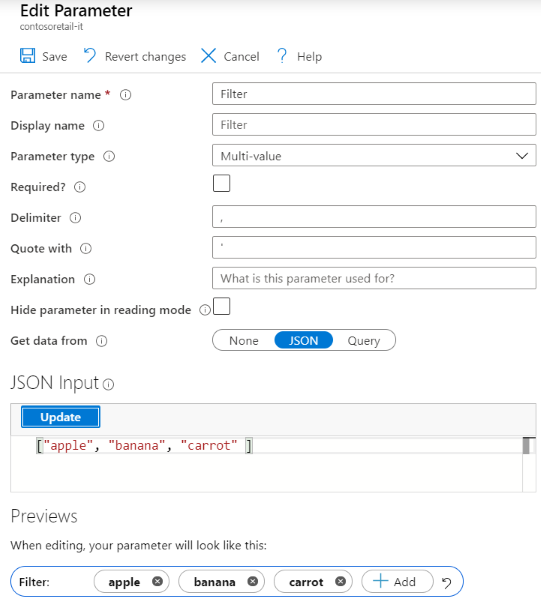Parametrar med flera värden
Med en parameter med flera värden kan användaren ange ett eller flera godtyckliga textvärden. Parametrar med flera värden används ofta för filtrering, ofta när en listrutekontroll kan innehålla för många värden för att vara användbar.
Skapa en statisk parameter med flera värden
Börja med en tom arbetsbok i redigeringsläge.
Välj Lägg till parametrar>Lägg till parameter.
I det nya parameterfönstret som öppnas anger du:
- Parameternamn:
Filter - Parametertyp:
Multi-value - Krävs:
unchecked - Hämta data från:
None
- Parameternamn:
Välj Spara för att skapa parametern.
Filterparametern är en parameter med flera värden, ursprungligen utan värden.
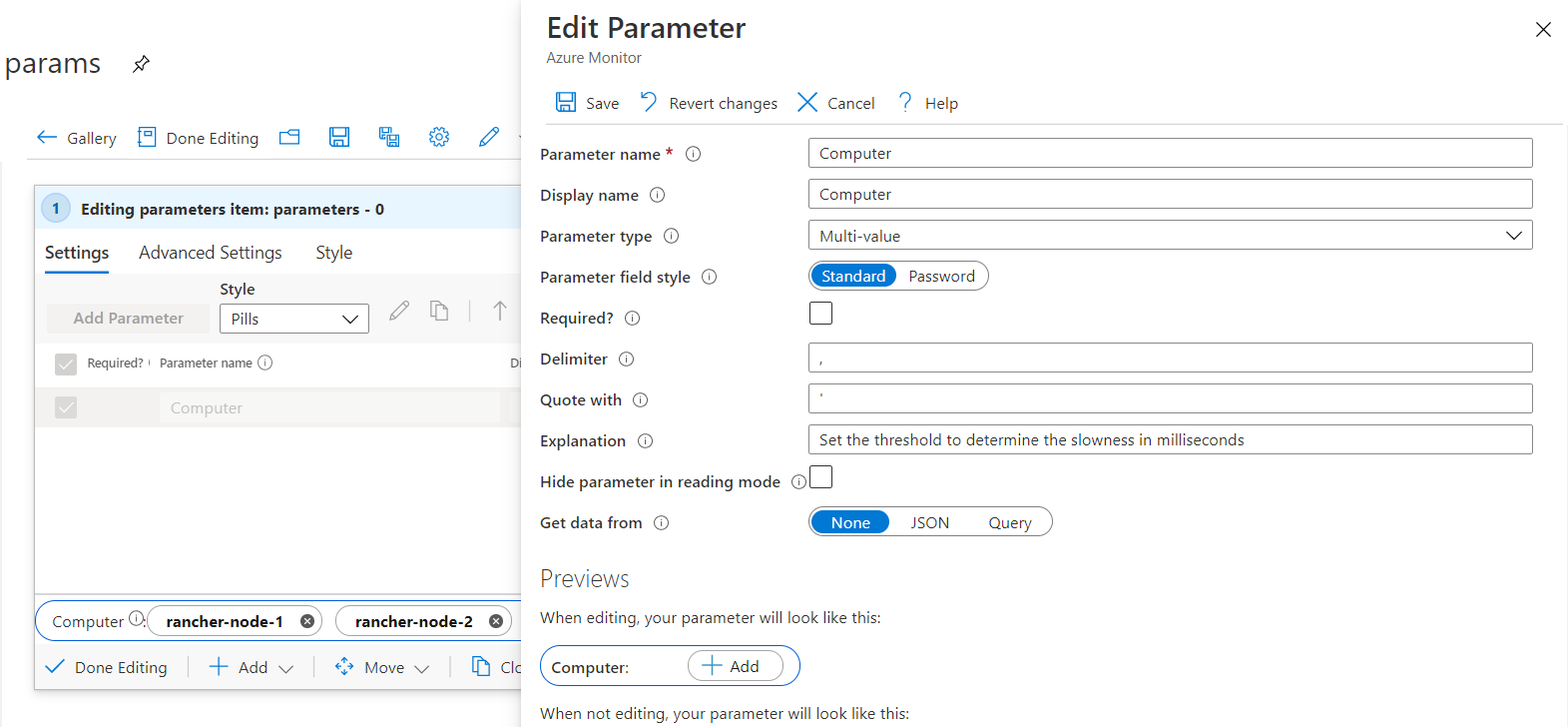
Du kan sedan lägga till flera värden.
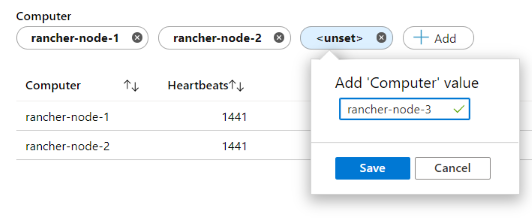
En parameter med flera värden fungerar på samma sätt som en listruta med flera val och används ofta i ett "in"-liknande scenario.
let computerFilter = dynamic([{Computer}]);
Heartbeat
| where array_length(computerFilter) == 0 or Computer in (computerFilter)
| summarize Heartbeats = count() by Computer
| order by Heartbeats desc
Fältformat för parameter
En parameter med flera värden stöder följande fältformat:
Standard: Gör att du kan lägga till eller ta bort godtyckliga textobjekt.
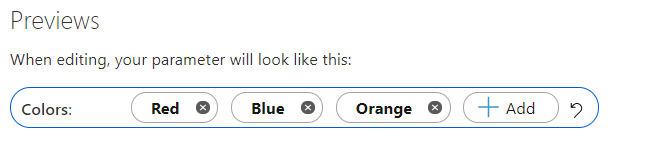
Lösenord: Gör att du kan lägga till eller ta bort godtyckliga lösenordsfält. Lösenordsvärdena döljs bara i användargränssnittet när du skriver. Värdena är fortfarande fullt tillgängliga som ett parametervärde när de refereras. De lagras okrypterade när arbetsboken sparas.
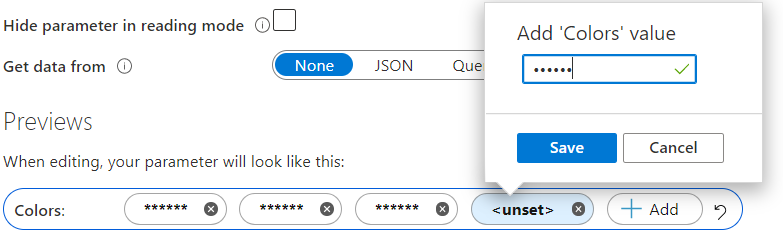
Skapa en parameter med flera värden med initiala värden
Du kan använda en fråga för att seeda parametern med flera värden med inledande värden. Du kan sedan ta bort värden manuellt eller lägga till fler värden. Om en fråga används för att fylla i multivärdeparametern visas en återställningsstandardknapp på parametern för att återställa tillbaka till de ursprungligen efterfrågade värdena.
Börja med en tom arbetsbok i redigeringsläge.
Välj Lägg till parametrar>Lägg till parameter.
I det nya parameterfönstret som öppnas anger du:
- Parameternamn:
Filter - Parametertyp:
Multi-value - Krävs:
unchecked - Hämta data från:
JSON
- Parameternamn:
I textblocket JSON-indata infogar du det här JSON-kodfragmentet:
["apple", "banana", "carrot" ]Alla objekt som är resultatet av frågan visas som flervärdesobjekt. Du är inte begränsad till JSON. Du kan använda valfri frågeprovider för att ange initiala värden, men du kommer att begränsas till de första 100 resultaten.
Välj Kör fråga.
Välj Spara för att skapa parametern.
Filterparametern är en parameter med flera värden med tre initiala värden.